- Giới thiệu
-
 Dịch vụ máy chủ ảo tiết kiệm đến 90% chi phí cho doanh nghiệp
Dịch vụ máy chủ ảo tiết kiệm đến 90% chi phí cho doanh nghiệp Lưu trữ dữ liệu đối tượng không giới hạn và truy xuất dữ liệu liên tục
Lưu trữ dữ liệu đối tượng không giới hạn và truy xuất dữ liệu liên tục Nâng cao năng lực, tính sẵn sàng của ứng dụng
Nâng cao năng lực, tính sẵn sàng của ứng dụng Tích hợp với máy chủ ảo dành cho 3D Rendering, AI hay ML
Tích hợp với máy chủ ảo dành cho 3D Rendering, AI hay ML Sản phẩm hợp tác giữa FPT Cloud và CyRadar, cung cấp dịch vụ tường lửa với khả năng bảo vệ mạnh mẽ cho các ứng dụng web
Sản phẩm hợp tác giữa FPT Cloud và CyRadar, cung cấp dịch vụ tường lửa với khả năng bảo vệ mạnh mẽ cho các ứng dụng web Sản phẩm hợp tác giữa FPT Cloud và CyRadar, dịch vụ cung cấp khả năng rà quét toàn diện, phân tích chi tiết và đánh giá lỗ hổng bảo mật để tăng cường an ninh thông tin cho hệ thống ứng dụng doanh nghiệp
Sản phẩm hợp tác giữa FPT Cloud và CyRadar, dịch vụ cung cấp khả năng rà quét toàn diện, phân tích chi tiết và đánh giá lỗ hổng bảo mật để tăng cường an ninh thông tin cho hệ thống ứng dụng doanh nghiệp Sao lưu và khôi phục dữ liệu tức thời, an toàn và toàn vẹn dữ liệu
Sao lưu và khôi phục dữ liệu tức thời, an toàn và toàn vẹn dữ liệu Trở thành doanh nghiệp đầu tiên trải nghiệm bộ giải pháp phát triển AI toàn diện, được phát triển trên công nghệ mạnh mẽ bậc nhất từ NVIDIA!
Trở thành doanh nghiệp đầu tiên trải nghiệm bộ giải pháp phát triển AI toàn diện, được phát triển trên công nghệ mạnh mẽ bậc nhất từ NVIDIA! Giải pháp làm việc từ xa hiệu quả và an toàn cho doanh nghiệp
Giải pháp làm việc từ xa hiệu quả và an toàn cho doanh nghiệp
 Dịch vụ máy chủ ảo tiên tiến với khả năng mở rộng nhanh chóng
Dịch vụ máy chủ ảo tiên tiến với khả năng mở rộng nhanh chóng Hiệu năng mạnh mẽ với hạ tầng riêng biệt
Hiệu năng mạnh mẽ với hạ tầng riêng biệt
 Tích hợp với máy chủ ảo dành cho 3D Rendering, AI hay ML
Tích hợp với máy chủ ảo dành cho 3D Rendering, AI hay ML Dịch vụ máy chủ ảo tiết kiệm đến 90% chi phí cho doanh nghiệp
Dịch vụ máy chủ ảo tiết kiệm đến 90% chi phí cho doanh nghiệp Trở thành doanh nghiệp đầu tiên trải nghiệm bộ giải pháp phát triển AI toàn diện, được phát triển trên công nghệ mạnh mẽ bậc nhất từ NVIDIA!
Trở thành doanh nghiệp đầu tiên trải nghiệm bộ giải pháp phát triển AI toàn diện, được phát triển trên công nghệ mạnh mẽ bậc nhất từ NVIDIA! Nâng cao năng lực, tính sẵn sàng của ứng dụng
Nâng cao năng lực, tính sẵn sàng của ứng dụng Sao lưu và khôi phục dữ liệu tức thời, an toàn và toàn vẹn dữ liệu
Sao lưu và khôi phục dữ liệu tức thời, an toàn và toàn vẹn dữ liệu Dịch vụ dự phòng & khôi phục hệ thống nhanh chóng
Dịch vụ dự phòng & khôi phục hệ thống nhanh chóng Lưu trữ khối đa dạng thông lượng và dung lượng cho mọi nhu cầu
Lưu trữ khối đa dạng thông lượng và dung lượng cho mọi nhu cầu Lưu trữ dữ liệu đối tượng không giới hạn và truy xuất dữ liệu liên tục
Lưu trữ dữ liệu đối tượng không giới hạn và truy xuất dữ liệu liên tục Sản phẩm hợp tác giữa FPT Cloud và CyRadar, dịch vụ cung cấp khả năng rà quét toàn diện, phân tích chi tiết và đánh giá lỗ hổng bảo mật để tăng cường an ninh thông tin cho hệ thống ứng dụng doanh nghiệp
Sản phẩm hợp tác giữa FPT Cloud và CyRadar, dịch vụ cung cấp khả năng rà quét toàn diện, phân tích chi tiết và đánh giá lỗ hổng bảo mật để tăng cường an ninh thông tin cho hệ thống ứng dụng doanh nghiệp Sản phẩm hợp tác giữa FPT Cloud và CyRadar, cung cấp dịch vụ tường lửa với khả năng bảo vệ mạnh mẽ cho các ứng dụng web
Sản phẩm hợp tác giữa FPT Cloud và CyRadar, cung cấp dịch vụ tường lửa với khả năng bảo vệ mạnh mẽ cho các ứng dụng web Dịch vụ tường lửa thông minh cho các ứng dụng web - Giải pháp bảo mật đột phá với sự hợp tác giữa FPT Cloud và Penta Security.
Dịch vụ tường lửa thông minh cho các ứng dụng web - Giải pháp bảo mật đột phá với sự hợp tác giữa FPT Cloud và Penta Security. Dịch vụ bảo mật tường lửa thế hệ mới
Dịch vụ bảo mật tường lửa thế hệ mới Lưu trữ, quản lý, và bảo mật các Docker Images
Lưu trữ, quản lý, và bảo mật các Docker Images Nền tảng Kubernetes an toàn, bảo mật, ổn định, hiệu năng cao
Nền tảng Kubernetes an toàn, bảo mật, ổn định, hiệu năng cao Tăng tốc phát triển ứng dụng yêu cầu hiệu năng cao bằng dịch vụ Kubernetes tích hợp với vi xử lý cao cấp GPU
Tăng tốc phát triển ứng dụng yêu cầu hiệu năng cao bằng dịch vụ Kubernetes tích hợp với vi xử lý cao cấp GPU Giám sát và triển khai cơ sở dữ liệu như Kafka,..
Giám sát và triển khai cơ sở dữ liệu như Kafka,..
 Giám sát và triển khai cơ sở dữ liệu Redis, Cassandra, ...
Giám sát và triển khai cơ sở dữ liệu Redis, Cassandra, ...
 Giám sát và triển khai cơ sở dữ liệu xử lý phân tích trực tuyến
Giám sát và triển khai cơ sở dữ liệu xử lý phân tích trực tuyến
 Giám sát và triển khai cơ sở dữ liệu MySQL, Postgres, SQLserver, MariaDB,...
Giám sát và triển khai cơ sở dữ liệu MySQL, Postgres, SQLserver, MariaDB,... Giám sát và triển khai cơ sở dữ liệu truy vấn thông tin
Giám sát và triển khai cơ sở dữ liệu truy vấn thông tin
 Giám sát và triển khai cơ sở dữ liệu chuỗi thời gian
Giám sát và triển khai cơ sở dữ liệu chuỗi thời gian
 Giám sát hệ thống và tài nguyên toàn diện trên mọi nền tảng
Giám sát hệ thống và tài nguyên toàn diện trên mọi nền tảng Giải pháp quản lý sự cố thông minh
Giải pháp quản lý sự cố thông minh Dịch vụ tự động khởi tạo, duy trì, quản lý và bảo vệ các API ở mọi quy mô
Dịch vụ tự động khởi tạo, duy trì, quản lý và bảo vệ các API ở mọi quy mô Dịch vụ cung cấp giải pháp khởi tạo và quản lý FPT ArgoCD được tạo ra từ dự án mã nguồn mở Argo
Dịch vụ cung cấp giải pháp khởi tạo và quản lý FPT ArgoCD được tạo ra từ dự án mã nguồn mở Argo Nền tảng đồng bộ hóa cơ sở dữ liệu theo thời gian thực.
Nền tảng đồng bộ hóa cơ sở dữ liệu theo thời gian thực. Nền tảng xử lý dữ liệu lớn mạnh mẽ và linh hoạt
Nền tảng xử lý dữ liệu lớn mạnh mẽ và linh hoạt Nền tảng hội thoại thông minh gắn kết khách hàng trên mọi nền tảng
Nền tảng hội thoại thông minh gắn kết khách hàng trên mọi nền tảng Xác thực nhanh chóng, dễ dàng, tối ưu chi phí
Xác thực nhanh chóng, dễ dàng, tối ưu chi phí Nâng tầm trải nghiệm khách hàng
Nâng tầm trải nghiệm khách hàng
 Trích xuất dữ liệu vượt mọi giới hạn
Trích xuất dữ liệu vượt mọi giới hạn
 Chuyển văn bản thành giọng nói tiếng Việt với ngữ điệu tự nhiên.
Chuyển văn bản thành giọng nói tiếng Việt với ngữ điệu tự nhiên. - Bảng giá
- Sự kiện
Google Formulir là gì? Cách tạo & sử dụng Google Formulir từ A-Z
Google Formulir là gì? Cách tạo & sử dụng Google Formulir từ A-Z
Google Formulir đã trở thành nền tảng trực tuyến vô cùng phổ biến nhờ tính ứng dụng cao. Khả năng khai thác của công cụ này sẽ được FPT Cloud phân tích qua bài viết dưới đây. Qua đó, bạn thấy rõ đối tượng nào ứng dụng Google Form nhiều nhất. Bên cạnh đó là phần hướng dẫn cách tạo biểu mẫu nhanh chóng, đáp ứng mọi nhu cầu.
Google Formulir là gì?
Google Form là gì? Đây là ứng dụng nền tảng web, sử dụng để tạo biểu mẫu nhằm mục đích thu thập dữ liệu.
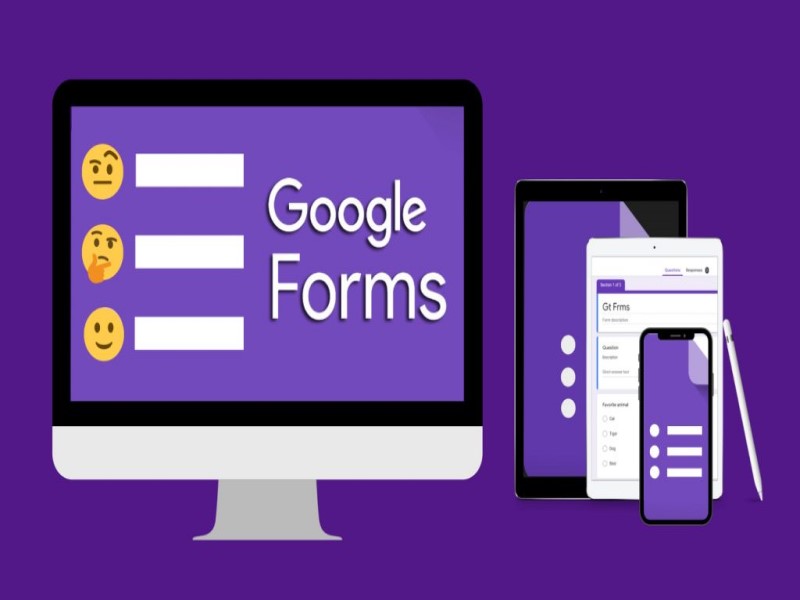
Thông thường, bạn sẽ cần phần mềm Google Form trong các hoạt động khảo sát. Bên cạnh đó còn là hình thức phiếu đăng ký sự kiện. Sau khi tạo lập, biểu mẫu được chia sẻ thuận tiện qua gửi liên kết, Email, nhúng vào trang web hoặc đăng Blog.
Dữ liệu thu thập qua Google Formulir lưu trữ trong một bảng tính. Mặc dù có rất nhiều ứng dụng khảo sát trực tuyến nhưng đây vẫn là sự lựa chọn tuyệt vời. Điều này có được nhờ khả năng sử dụng dễ dàng và hoàn toàn miễn phí.
>>> Có thể bạn quan tâm: GitLab là gì? Cách cài đặt, sử dụng GitLab trên các hệ điều hành
Tại sao nên học cách tạo Google Form?
Học cách tạo Google Form là điều rất quan trọng để bắt kịp những yêu cầu thời đại. Sự phổ biến đã lan tỏa đến mọi lĩnh vực, ngành nghề khác nhau và đặc biệt là trong giáo dục. Dưới đây là những lý do bạn nên sử dụng Google Form .
Tạo khảo sát
Đây chắc chắn là điều đầu tiên cần nói đến khi được hỏi Google Form dùng để làm gì. Trong các chương trình dạy học thường xuyên phải tiến hành thu thập ý kiến. Đó chính là nguồn dữ liệu quý giá phục vụ nghiên cứu hoặc thuyết trình.
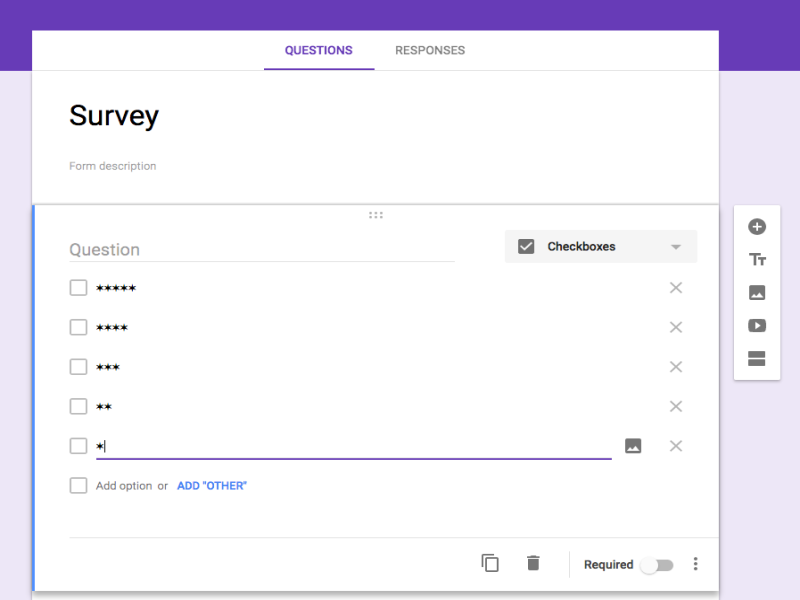
Việc thực hiện trên Google Formulir thường bắt đầu từ khâu lên danh sách câu hỏi. Sau đó, bạn tiến hành xử lý câu trả lời bằng cách tổng hợp, phân tích và cho ra kết quả.
Hầu hết các bạn sinh viên hiện nay đều đã biết GG Form là gì. Nhờ tính năng thống kê tự động giúp tiết kiệm tối đa thời gian. Bên cạnh đó, thiết lập biểu đồ trực quan cũng là ưu điểm rất lớn được giới trẻ đón nhận.
Đặt nhiều loại câu hỏi
Khi nghiên cứu Google Form là gì, nhiều người rất hài lòng với khả năng hỗ trợ đặt nhiều loại câu hỏi. Sự đa dạng này đã giúp công cụ trở thành lựa chọn hàng đầu. Cụ thể, Google Formulir cung cấp cho bạn 9 tùy chọn khác nhau.
Nhờ thế, những người tham gia khảo sát dễ dàng thể hiện ý kiến của mình. Đồng thời, quy trình thu thập câu trả lời tiến hành thuận tiện, tiết kiệm thời gian. Dưới đây là ví dụ về các dạng có trong Google Formulir:
- Văn bản.
- Đoạn văn bản.
- Multiple choice.
- Đánh dấu.
- Chọn từ danh sách.
- Thang đo.
- Lưới.
- Ngày.
- Thời gian.
Nhờ tính đa dạng này, nguồn dữ liệu nhận về trở nên phong phú hơn. Người tạo lập nhanh chóng tìm thấy xu hướng hoặc kết quả hiển thị cuối cùng.
Quản lý dữ liệu
Đôi khi, bạn sẽ cần nhiều định dạng câu trả lời khác nhau, tùy thuộc vào từng loại câu hỏi. Do đó, Google Formulir cung cấp đa dạng sự lựa chọn, hỗ trợ kiểm soát dữ liệu với các đối tượng khảo sát. Cụ thể các đặc tính như sau:
- Đánh dấu câu hỏi bắt buộc để ngăn tình trạng người tham gia bỏ sót.
- Giới hạn ký tự kết hợp việc đặt ra phạm vi cụ thể cho từng câu trả lời.
- Giới hạn số lượng tùy chọn trong checklist.
- Có thể đảo vị trí, thứ tự các lựa chọn cho cùng một câu hỏi.
Nhờ thế, những thông tin thu về đảm bảo chính xác nhất với kỳ vọng và yêu cầu của bạn. Dữ liệu sau phân tích cũng trở nên có ý nghĩa hơn với người tạo khảo sát.
Biểu mẫu chuyên nghiệp
Google Formulir rất thích hợp với những ai yêu thích sự sáng tạo. Cụ thể, bạn có thể sử dụng các tùy chọn Template có sẵn hoặc tải lên hình ảnh riêng.
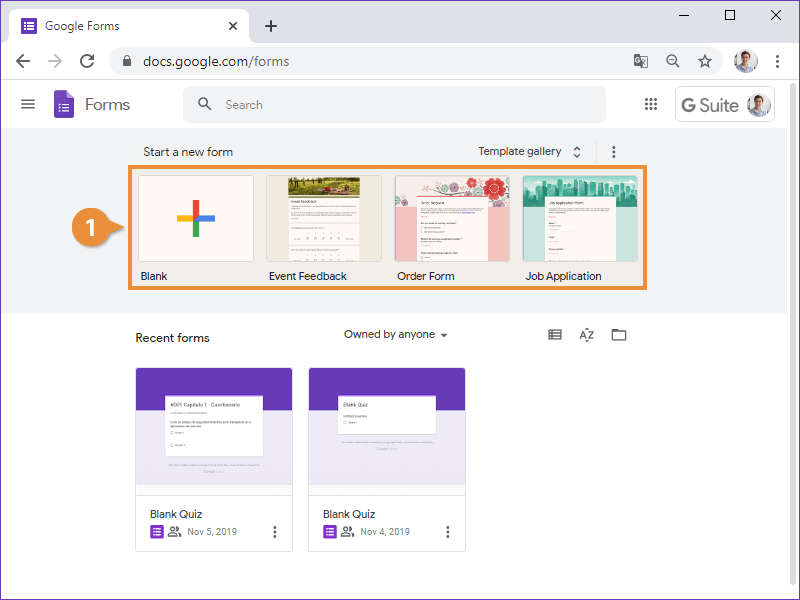
Giao diện cuộc khảo sát trở nên sinh động, đẹp mắt, chuyên nghiệp nhưng cũng đầy dấu ấn cá nhân. Không những thế, tiêu đề, văn bản hay phông nền đều là những yếu tố dễ dàng tùy chỉnh.
Nhiều phương thức quản lý Form
Google Formulir cung cấp nhiều phương thức quản lý biểu mẫu hiệu quả hơn những ứng dụng khác. Cụ thể như sau:
- Biểu mẫu đưa vào nội dung Email, cho phép người thực hiện gửi câu trả lời từ hộp thư đến.
- Tạo liên kết biểu mẫu để đối tượng khảo sát trả lời ngay trên web.
- Nhúng Google Formulir vào Blog hoặc trang web để thu thập câu trả lời trên nhiều nền tảng khác nhau.
Nhờ đó, cuộc khảo sát của bạn có thể tiếp cận được số lượng lớn người tham gia. Dữ liệu thu về đạt mức độ khách quan cao hơn.
Gợi ý câu trả lời
Với nhiều sự cải tiến, Google Formulir đã ra mắt thêm tính năng mới. Đó chính là gợi ý câu trả lời cho những câu hỏi vừa tạo.
Công cụ tiến hành dự đoán ý tưởng sẽ nhập đằng sau câu nghi vấn. Nhờ thế, bạn cung cấp option hoàn hảo nhất cho người tham gia khảo sát, không loại trừ các khả năng có thể xảy ra.
Tự động chấm điểm
Các giáo viên, giảng viên thường sử dụng tính năng này trên Google Formulir. Mục đích là để chấm điểm trong các bài kiểm tra hoặc thi trắc nghiệm.
Chỉ cần cung cấp câu hỏi và đáp án tương ứng, hệ thống tự động trả về kết quả. Thời gian và công sức tiết kiệm vô cùng đáng kể.
Cách tạo biểu mẫu
Cách tạo GG Form sẽ được hướng dẫn trong phần dưới đây. Các bước thực hiện được đơn giản hóa để người dùng dễ dàng vận dụng:

- Đăng nhập bằng tài khoản Gmail Google của bạn.
- Đi đến giao diện Google.com và click vào biểu tượng cửa sổ ở góc trên cùng bên phải. Tiếp đó, bạn nhấn chọn Drive.
- Hệ thống sẽ chuyển đến giao diện chính trong Google Drive. Tại đây, bạn nhấp nút “Tạo mới” màu đỏ phía bên trái màn hình.
- Chọn “Ứng dụng khác” >> “Google Form”.
- Trong cửa sổ mới, bạn nhập tiêu đề và mô tả để hoàn tất biểu mẫu Google Formulir. Tại đây cần lưu ý ghi Title thu hút, chuyên nghiệp. Bên cạnh đó, bạn đừng quên điền phần mô tả để biểu mẫu hoàn chỉnh hơn.
Cách dùng Google Form chi tiết
Hướng dẫn sử dụng Google Form chi tiết cho từng mục đích sẽ được cung cấp ngay sau đây. Tại cửa sổ biểu mẫu, bạn nhìn thấy ngay thanh công cụ nằm ở bên phải. Người dùng được hỗ trợ soạn thảo cùng nhiều ưu điểm khác.
Tạo câu hỏi
Cách tạo câu hỏi trên Google Form chính là phần được mọi người quan tâm. Trình tự các thao tác như sau.
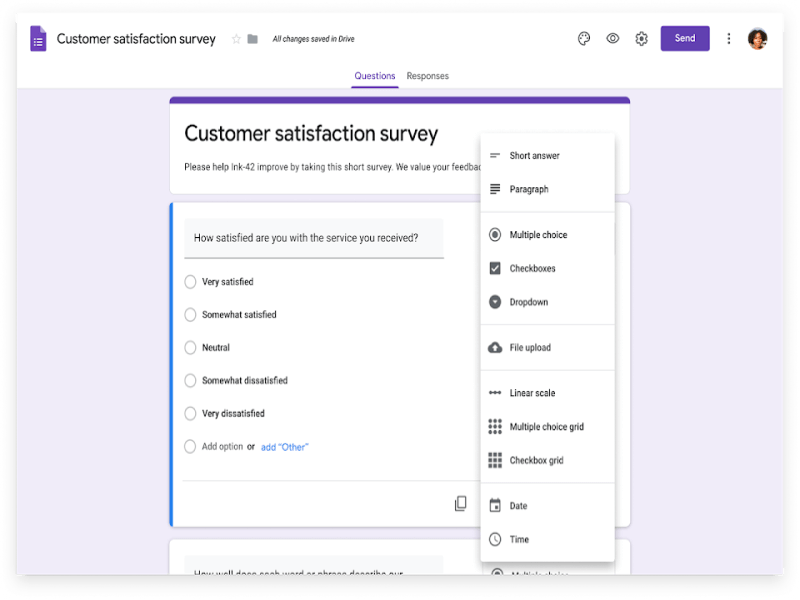
| ✅Các bước | Cách thực hiện |
| ✅Bước 1 | Nhấp vào biểu tượng (+) nằm ở vị trí đầu tiên trên thanh công cụ. |
| ✅Bước 2 | Trên giao diện Google Formulir sẽ xuất hiện câu hỏi mới. Bạn tiến hành nhập câu hỏi và các tùy chọn trả lời. Dưới đây là một số dạng đáp án phổ biến nên sử dụng:- Câu trả lời ngắn- Câu trả lời dưới hình thức đoạn văn bản- Trắc nghiệm- Checkbox- Menu thả xuống cho phép người dùng chọn giá trị từ danh sách có trước- Câu trả lời phạm vi tuyến tính để đánh giá mức độ theo thang đo dạng likert- Câu trả lời ngày/giờ |
| ✅Bước 3 | - Để thay đổi vị trí, thứ tự hiển thị, bạn chỉ cần kéo câu hỏi và di chuyển đến nơi mong muốn.- Trên thanh công cụ, phía dưới phần tạo câu hỏi cung cấp một số tính năng khác. Cụ thể như: sao chép câu hỏi tương tự, xóa câu hỏi,… |
Chèn Media
Cách chèn hình ảnh vào Google Formulir thực hiện vô cùng đơn giản. Bạn chỉ cần chọn biểu tượng ảnh trên thanh bên phải. Sau đó, một cửa sổ mới sẽ xuất hiện để tải ảnh lên theo các tùy chọn sau:
- Tải lên từ máy tính của bạn.
- Chụp trực tiếp.
- Theo URL.
- Google Drive.
- Tìm kiếm trực tiếp từ Google hình ảnh.
Khi muốn chèn video, bạn chọn biểu tượng video trên thanh công cụ. Sau đó, Google Form sẽ cung cấp hai tùy chọn. Thứ nhất là tìm kiếm trực tiếp từ Youtube hoặc tải từ URL Youtube là sự lựa chọn thứ hai.
Thêm tiêu đề mới
Để thêm tiêu đề mới, bạn chỉ cần nhấn vào biểu tượng TT trên thanh công cụ. Tiếp đó, hãy gõ nội dung bạn mong muốn là xong.
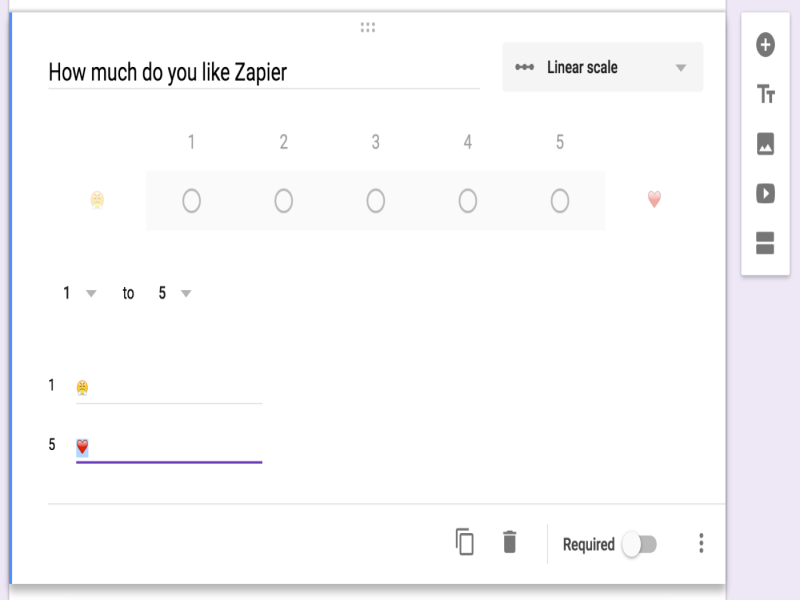
Cách thực hiện vô cùng đơn giản và nhanh chóng kể cả những người tạo biểu mẫu lần đầu. Bạn cũng có thể dễ dàng chỉnh sửa hoặc thay thế khi có nhu cầu.
Tách biểu mẫu
Đôi khi, bảng câu hỏi trong Google Formulir của bạn sẽ chứa nhiều chủ đề riêng biệt. Nhằm dễ dàng thống kê, người tạo nên chia nhỏ và sắp xếp những loại có liên quan với nhau.
Để thực hiện, bạn đi đến phần biểu tượng trên thanh công cụ. Sau đó, hãy chọn “Thêm phần” ở vị trí cuối để tiến hành tách biểu mẫu.
Chọn tone màu nền
Thay đổi màu nền của biểu mẫu trên Google Formulir cũng là tính năng được mọi người yêu thích. Nhờ thế, khảo sát của bạn trở nên thu hút người xem hơn.
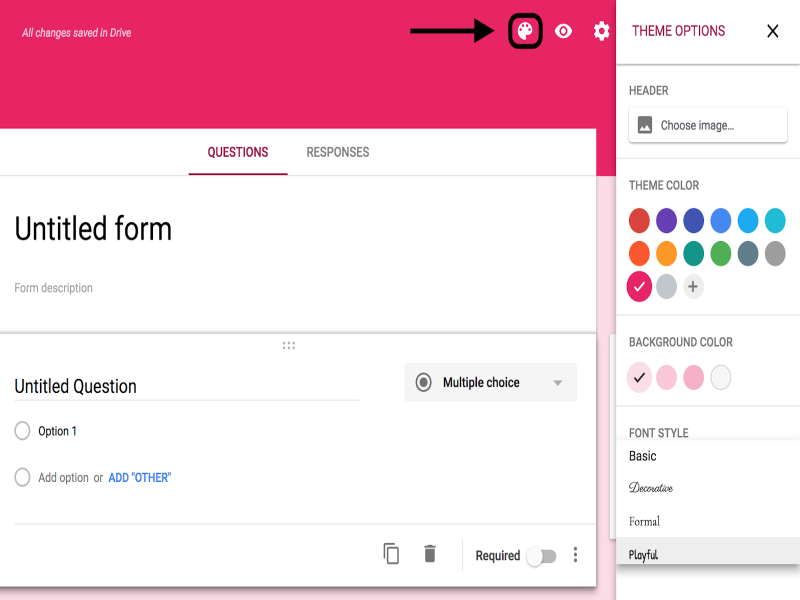
Với yêu cầu này, bạn chỉ cần nhấn vào biểu tượng bảng màu nằm ở góc bên phải. Tại đây có đa dạng các lựa chọn để người dùng tùy ý sáng tạo.
Tạo Sheet nhập Data
Google Formulir còn có một tính năng khác được đánh giá là vô cùng hữu ích. Đó chính là tổng hợp câu trả lời dưới dạng thống kế bảng tính Excel. Để thực hiện, bạn click vào ô “Câu trả lời” ở phía trên cùng.
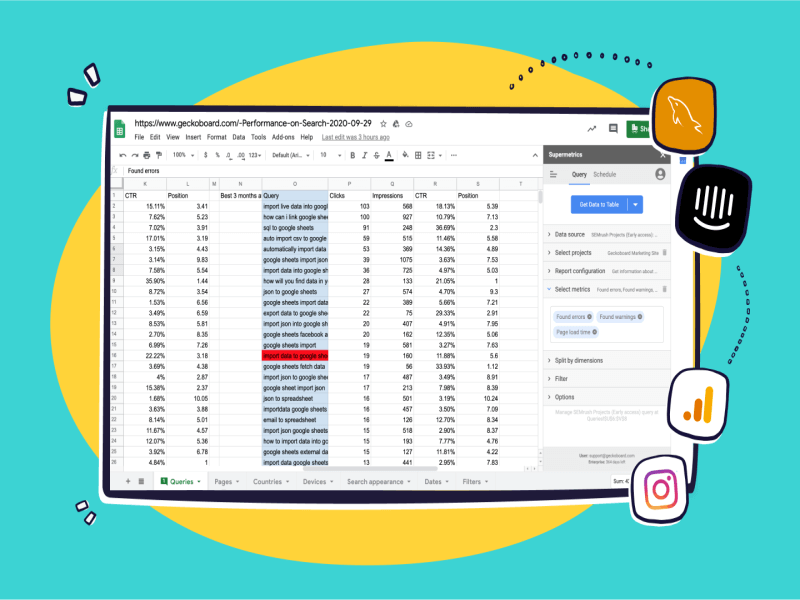
Sau đó, bạn tiếp tục chọn biểu tượng Excel màu xanh xuất hiện tại góc bên phải. Chỉ cần như vậy là đã dễ dàng thống kế, tổng hợp và phân tích dữ liệu.
Cách gửi biểu mẫu
Sau khi hoàn thành phần nội dung, công đoạn cuối cùng là gửi biểu mẫu đến những người tham gia. Bạn chỉ cần nhấn nút “Gửi” màu tím góc phải màn hình. Một giao diện hiện ra với các phương thức chia sẻ khác nhau như:
- Gửi qua Email: Google Formulir sẽ yêu cầu đầy đủ thông tin Email người nhận, tiêu đề và lời nhắn.
- Gửi qua URL: Đơn giản là sao chép đường link và gửi đến người bạn muốn.
- Gửi bằng cách nhúng HTML: Thực hiện trên các trang web hoặc Blog.
Bằng những hình thức này, bạn dễ dàng tiếp cận được chính xác đối tượng cần khảo sát. Kết quả cũng nhanh chóng trả về khi người đó hoàn thành.
>>> Có thể bạn quan tâm: GitHub là gì? Chức năng và cách sử dụng GitHub hiệu quả
Các bước chèn Google Form vào WordPress
Làm thế nào để chèn Google Form vào WordPress? Như đã biết, để thu thập dữ liệu không chỉ dừng lại ở việc chia sẻ biểu mẫu qua Email, mạng xã hội… Bên cạnh đó, bạn dễ dàng nhúng trực tiếp lên website WordPress bất kỳ.
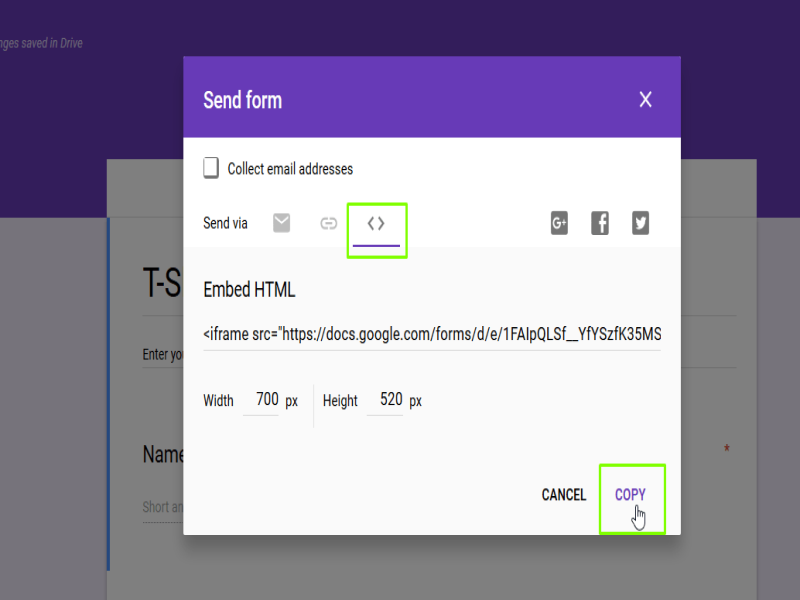
Tuy nhiên, nếu mã nhúng là IFRAME sẽ khiến khảo sát không được bắt mắt. Để hoàn thiện hơn, bạn nên kích hoạt 2 plugin là Drop Shadow Boxes và Google Forms. Các bước như sau:
- Đăng nhập Google Form và điền vào các trường thông tin cần thiết.
- Tại giao diện chính, hãy nhấn vào biểu tượng dấu chấm hỏi (?) góc phải bên dưới màn hình.
- Để sử dụng phiên bản cũ của Google Formulir, bạn chọn “quay lại biểu mẫu cũ”.
- Khi đã trở về giao diện trước đó, hãy nhấn mục “Xem biểu mẫu trực tiếp” để lấy link.
- Sao chép đường dẫn.
- Chuyển đổi trình biên tập bài viết sang “Edit as HTML”. Tiếp đó, bạn chèn Google Form link vào block HTML.
- Để xem trước, hãy nhấn Preview. Bạn chỉ cần chuyển chế độ về “Edit Visually” sẽ thấy bài viết trông như thế nào khi nhúng vào web.
Đó là cụ thể các bước cần thực hiện khi muốn chèn Google Formulir vào WordPress. Sau lần làm quen đầu tiên, bạn sẽ nhanh chóng thành thạo.
Giải đáp thắc mắc liên quan đến Google Form
Khi sử dụng Google Formulir bạn có thể sẽ phát sinh những thắc mắc dưới đây. Hãy bổ sung thêm lời giải đáp để quá trình trải nghiệm là hoàn hảo nhất.
| ✅Câu hỏi | Giải đáp |
| ✅Cách để in biểu mẫu như thế nào? | - Trước tiên, bạn cần đảm bảo máy in đã được kết nối với máy tính.- Sau khi máy in sẵn sàng, hãy nhấp vào dấu ba chấm phía trên bên phải của giao diện và tiếp tục chọn “In”. |
| ✅Google Formulir có miễn phí không? | - Google Form cá nhân hoàn toàn miễn phí, sử dụng để thu thập thông tin cho khảo sát hoặc sự kiện nào đó.- Google Form doanh nghiệp cần trả phí để sử dụng. Các tổ chức có thể dùng cho mục đích trao đổi thông tin, tài liệu quan trọng với bảo mật cao hơn. |
| ✅Làm thế nào khi đang tạo Form bị mất điện? | - Điều này không hề làm mất dữ liệu trên các ứng dụng của Google Drive.- Thông tin luôn tự động lưu theo thời gian thực, bạn chỉ cần vào lại là được. |
Trên đây là những kiến thức quan trọng về một trong những công cụ miễn phí của Google. Nếu biết cách ứng dụng sẽ giúp tiết kiệm nhiều thời gian, nhanh chóng thu thập kết quả.
Vì thế, dù là cá nhân hay tổ chức, doanh nghiệp đều nên thuần thục các thao tác sử dụng. FPT Cloud tin rằng bạn sẽ hoàn toàn làm chủ công cụ Google Formulir ngay từ lần đầu tiên.
Liên hệ với chúng tôi để biết thêm thông tin chi tiết về dịch vụ của FPT Smart Cloud
- Website: https://fptcloud.com/
- Fanpage: https://www.facebook.com/fptsmartcloud
- Email: [email protected]
- Hotline: 1900 638 399

Có thể bạn quan tâm





